مواصفات جهاز الحاسوب
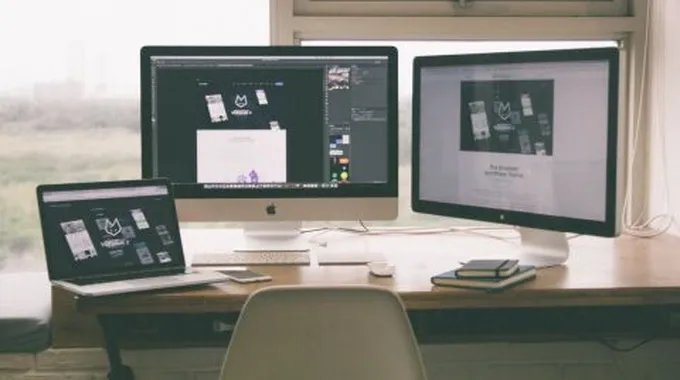
مواصفات جهاز الحاسوب
يمكن لمستخدم جهاز الحاسوب الذي يعمل بنظام التشغيل ويندوز معرفة مواصفات جهازه المختلفة كنوع المعالج وبطاقة الفيديو المتوفرة على الجهاز وغيرها من المواصفات المختلفة وذلك حسب إصدار الويندوز المُثبت على الجهاز، وكما يلي:[1]
معرفة مواصفات الجهاز في ويندوز 10
يمكن للمستخدم معرفة مواصفات الجهاز الذي يحتوي على نظام تشغيل ويندوز 10 من خلال القيام بما يلي:[1]
- القيام بالنقر على زر البدء بواسطة زر الفأرة الأيمن.
- اختيار الخيار Device Manager لمعرفة بعض المواصفات الخاصة بالجهاز كنوع المعالج وبطاقة الفيديو وغيرها من المعلومات، ولمعرفة حجم ذاكرة الوصول العشوائي المُتوفرة على الجهاز فإنّه يجب إختيار الخيار System بعد القيام بالخطوة الأولى.
معرفة مواصفات الجهاز في ويندوز 8
يمكن للمستخدم معرفة مواصفات الجهاز الذي يحتوي على نظام تشغيل ويندوز 8 من خلال القيام بما يلي:[1]
- النقر على الخيار Settings والذي سيظهر للمستخدم عند القيام بتمرير مؤشر الفأرة على الجهة اليمنى من أعلى الشاشة.
- اختيار الخيار PC info، للوصول إلى قائمة System في لوحة التحكم.
معرفة مواصفات جهاز الحاسوب من خلال شاشة الأوامر
يمكن لمستخدم جهاز الحاسوب القيام بمعرفة مواصفات جهازه من خلال استخدام شاشة التعليمات والأوامر المعروفة بـWindows Command Prompt، وذلك من خلال القيام بعدد من الخطوات، وهذه الخطوات هي كما يلي:[2]
- النقر على زر البدء في الكمبيوتر.
- كتابة الأمر CMD في صندوق البحث الظاهر في الشاشة.
- النقر على خيار CMD الظاهر في قائمة نتائج البحث.
- كتابة الأمر systeminfo ضمن شاشة الأوامر ثمّ الضغط على زر enter في لوحة المفاتيح.
المواصفات الجيدة لجهاز الكمبيوتر
يوجد بعض المواصفات التي تُشكل الحد الأدنى للمواصفات المطلوبة لجهاز كمبيوتر عادي، حيث إنّه يوصى بأن يكون حجم ذاكرة الوصول العشوائي هو 4 جيجابايت بالإضافة إلى معالج من نوع Core i3، في حين تختلف هذه المواصفات لجهاز الكمبيوتر الرئيسي أو ما يُعرف بالـ Main computer لتصل حجم ذاكرة الوصول العشوائي فيه إلى 8 جيجابايت وحجم الذاكرة الرئيسية إلى 6 تيرابايت.[3]
المراجع
- ^ أ ب ت Matt Egan (6-4-2018), "What Hardware Is Inside My PC: How to Find Graphics, CPU & RAM Specs"، techadvisor, Retrieved 25-7-2018. Edited.
- ↑ Michael Butler, "How to Access Computer Specs From the CMD"، techwalla, Retrieved 25-7-2018. Edited.
- ↑ cwatkin (23-3-2017), "PC Hardware forum"، cnet, Retrieved 25-7-2018. Edited.














